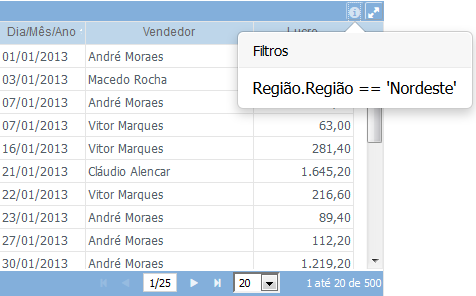Para executar um painel, clique nele na lista de Painéis.
A resolução do painel durante execução foi definida anteriormente pela propriedade dimensões do painel. Por causa disto, o painel pode não caber perfeitamente no seu dispositivo.
Para sair da tela do painel e retornar à tela principal, clique no ícone ![]() no canto superior direito da tela.
no canto superior direito da tela.
Para ver um objeto em tela cheia, clique no ícone de maximizar ![]() . Para sair da tela cheia, clique no ícone de restaurar
. Para sair da tela cheia, clique no ícone de restaurar ![]() .
.
Você pode ativar e desativar as séries dos gráficos clicando na legenda das mesmas.
Alguns objetos, como tabelas e tabelas cruzadas, têm um rodapé que mostra informações das linhas, comandos de navegação pelas páginas e a configuração do número de linhas por página:
.
Se o dashboard que você está executando possui Combos (Filtros), você pode interagir com estes para alterar dinamicamente os dados do dashboard.
Para ver os filtros aplicados no objeto, selecione o ícone ![]() :
: